在我們平時工作和學習的過程中,可能會需要處理很多的文本文件( . Txt ),其中一個比較常見的需求是在大量 txt 記事本文件的相同位置(如第x行後)批量添加文本行。 這項任務隨著文件數量增多,會變的越來越麻煩,消耗大量時間和精力都同時也會一不小心容易出現紕漏錯誤。 本篇文章將會教您一種更為高效的方法,通過自動化的方式來簡化工作流程,快速精準的完成在大量 txt 記事本文件的相同位置(如第x行後)批量添加文本行。
在大量的 txt 文本文件中批量添加文本行在許多場景中都可以應用到。 好比研究人員每天都會負責數百個實驗數據,這些文件通常以 txt 格式進行保存。 每個文件中記錄了實驗的各種信息,包括實驗結果和時間等等。 現在實驗已經完成了,需要將這些文件進行規範化編輯也就是在文件中的第二行,也就是標題行後,標註實驗項目信息等內容。 手動打開文件並且編輯每個文件,將會非常的耗費時間和精力,並且容易出錯,特別是當文件數量眾多時。 那麼有沒有什么辦法能夠讓我們一次性的完成在大量 txt 記事本文件的相同位置(如第x行後)批量添加文本行呢?
今天要給大家介紹的「我的ABC軟體工具箱」就可以輕鬆幫助我們解決這個問題。 它是一款功能強大的批量文件處理工具,裡面還有豐富的功能選項,比如批量合併文件,批量重命名,批量修改文件內容等等,並且適用於Excel,txt,word,PPT,以及圖片等多種常見的文件類型中。 針對我們今天的問題,該軟件提供了許多自定義設置選項,能夠讓我們靈活的對輸出文件進行個性化定製,比如在 txt 記事本中的哪一個具體位置批量添加文本等,以得到我們想要的文件效果,滿足不同的需求。 以下是具體操作方式:
首先打開軟件,點擊「文件內容」,在文本分類下找到「在文本文件的指定位置插入行」。

上傳需要批量添加新內容的 TXT 類型文件,這裡可以按需上傳多份記事本文件同時進行處理。
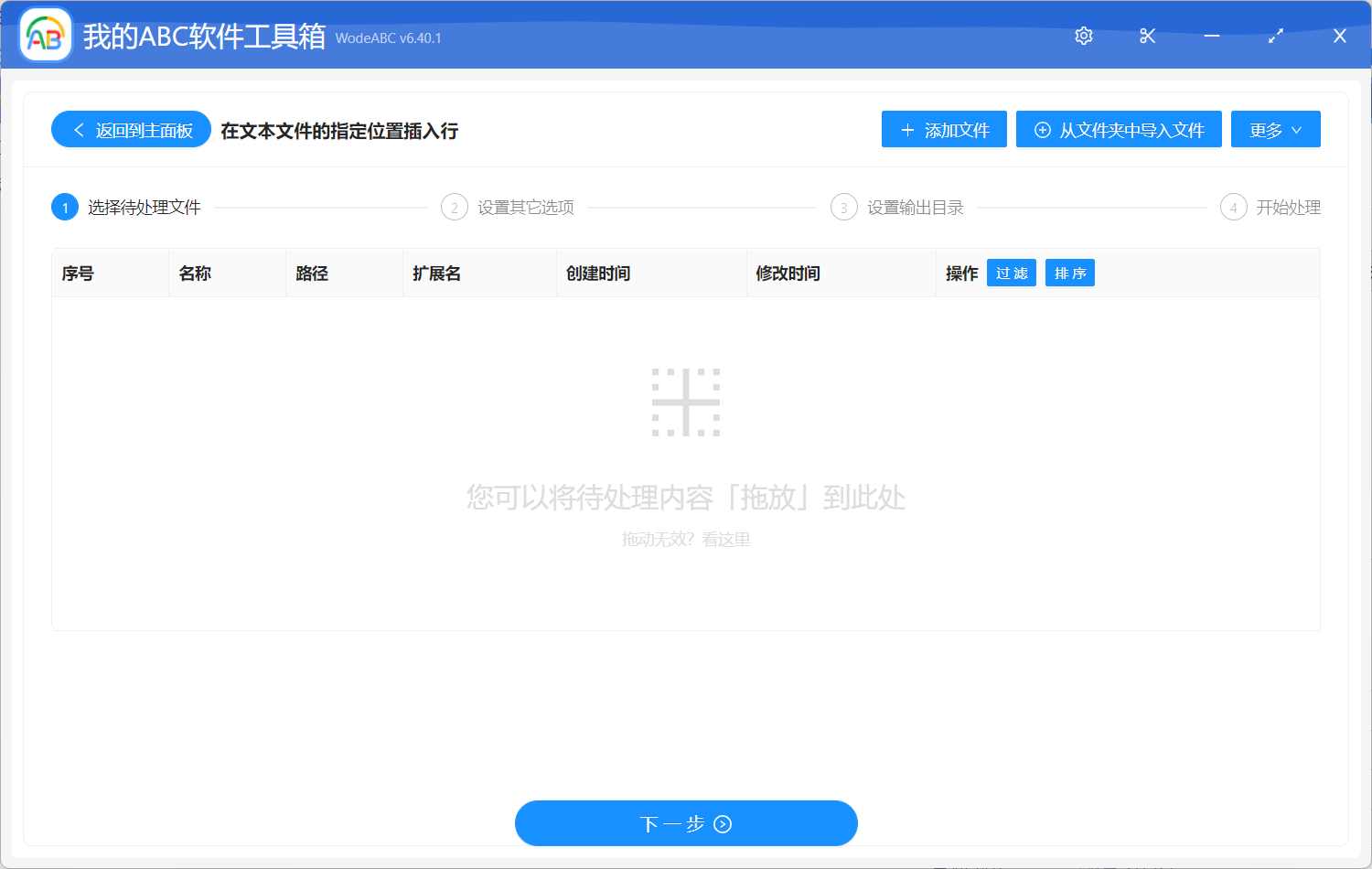
在下方的設置界面中,需要在「行位置」處輸入具體數字代表各個不同的位置,輸入規則可以在說明出進行查看,比如圖中的數字「0」就代表的是文件最開始的位置。 接著選擇操作類型,如果您要添加的文本內容較為簡單的話,則可以選擇「將輸入的文本作為一行插入到指定位置」;如果您要插入的內容較多且複雜,建議準備一份包括這些內容的 txt 格式文件,並在界面中選擇「插入指定的文件內容」,將該文件進行上傳。 完成後點擊「下一步」。
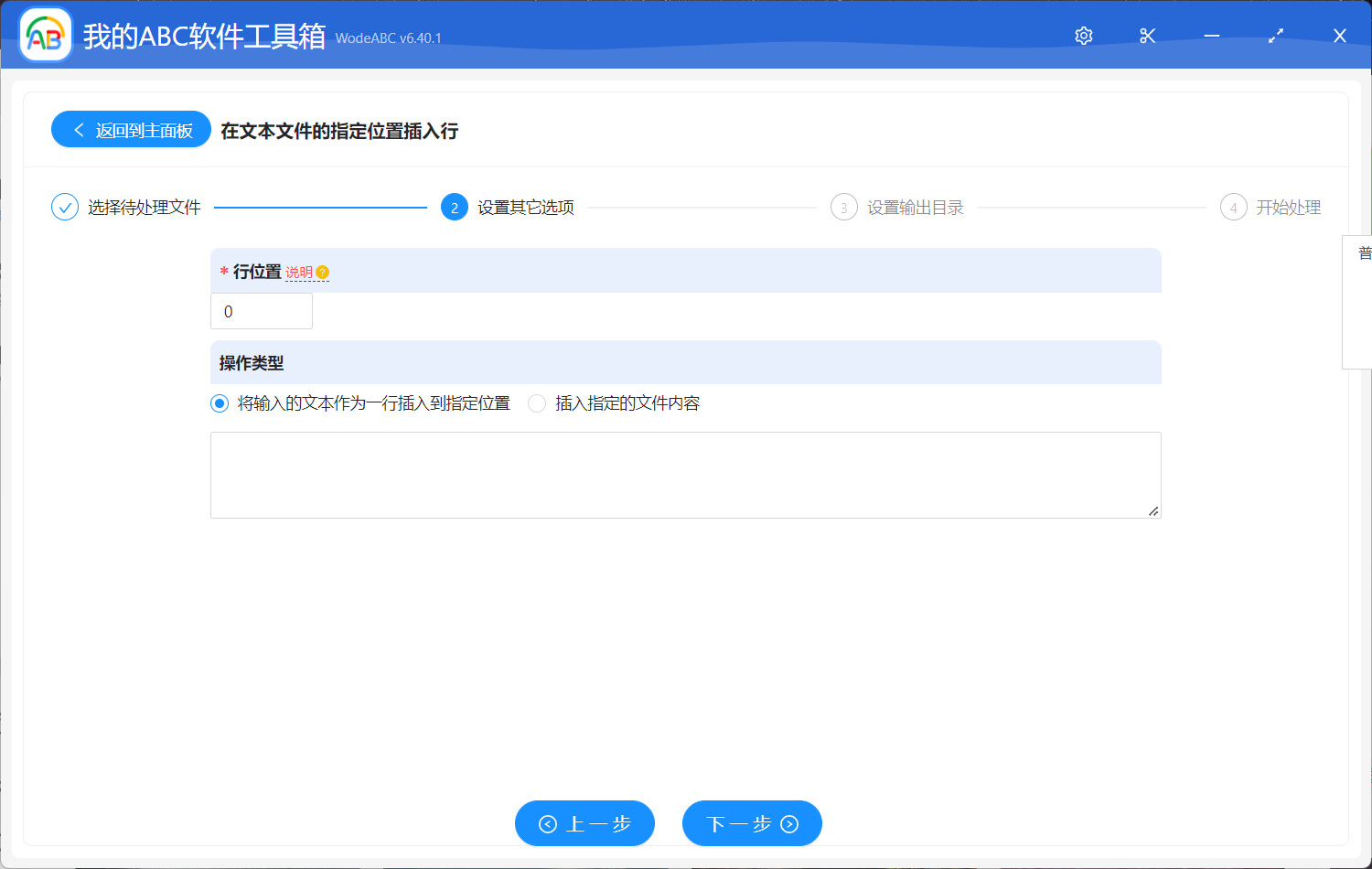
之後設置好輸出文件夾,點擊「開始處理」即可。
等待處理完成軟件界面會有相應提示。 下方圖片中的內容是按照以上步驟操作後得出的文件對比圖,僅供參考。 在下方第一張圖片中的內容是作為示範上傳的原記事本文件之一,經過軟件的自動化批量處理後,輸出文件為圖片二展示出的內容,即在 txt 記事本文件一開始的部分批量添加進了文本行,並且沒有破壞原文件內容,其他文件處理效果類似這裡就不多做展示了。
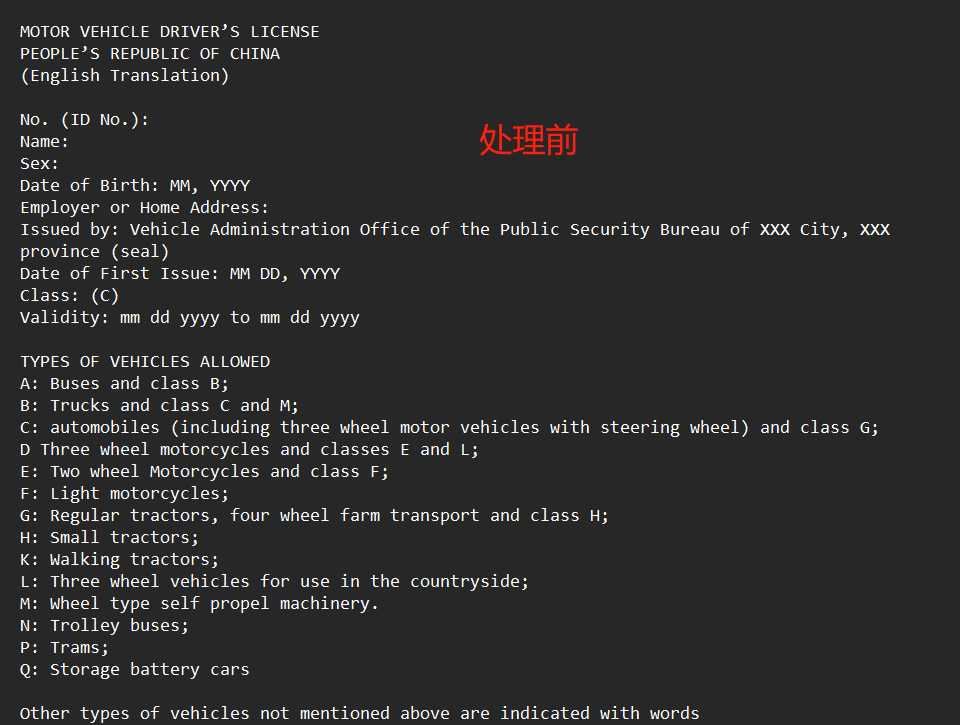
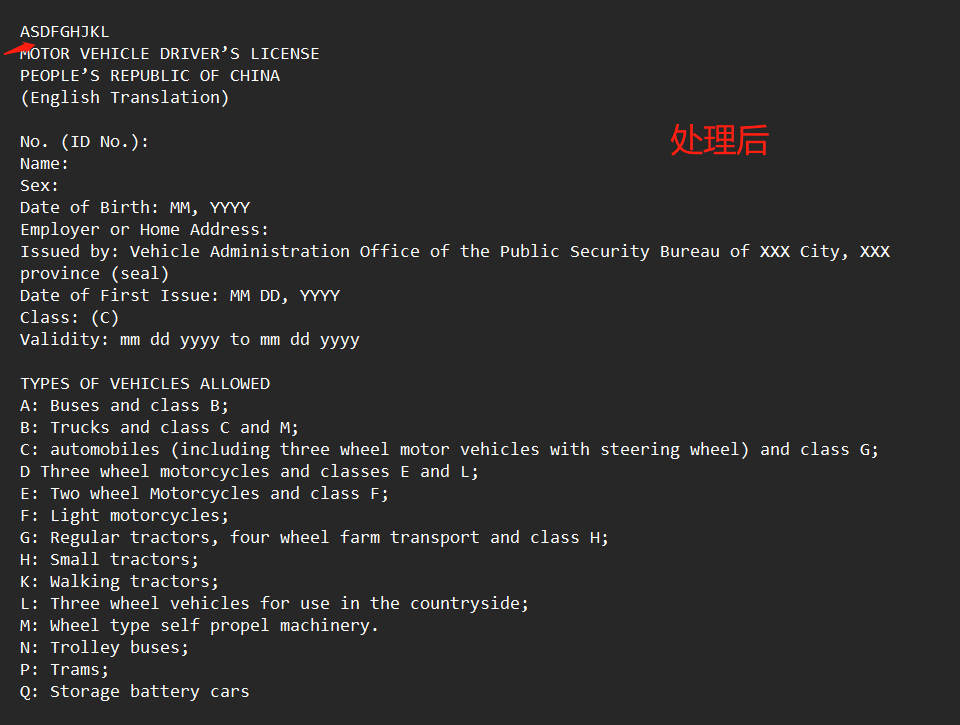
綜上所述,批量給大量的 txt 文本文件的指定位置添加文本行在很多情況中是非常實用的一項功能。 無論是在科研領域,數據分析文件整理,還是其他需要處理大量文本文件的任務中,使用一款專業的批量文件處理工具,都能夠大幅度縮短處理時間,提高用戶的工作效率及完成的準確性和一致性。 所以如果屏幕前的您也在面臨類似的問題,不妨考慮看看使用這款軟件來輔助您的工作,相信它一定會給您帶來意想不到的成果。